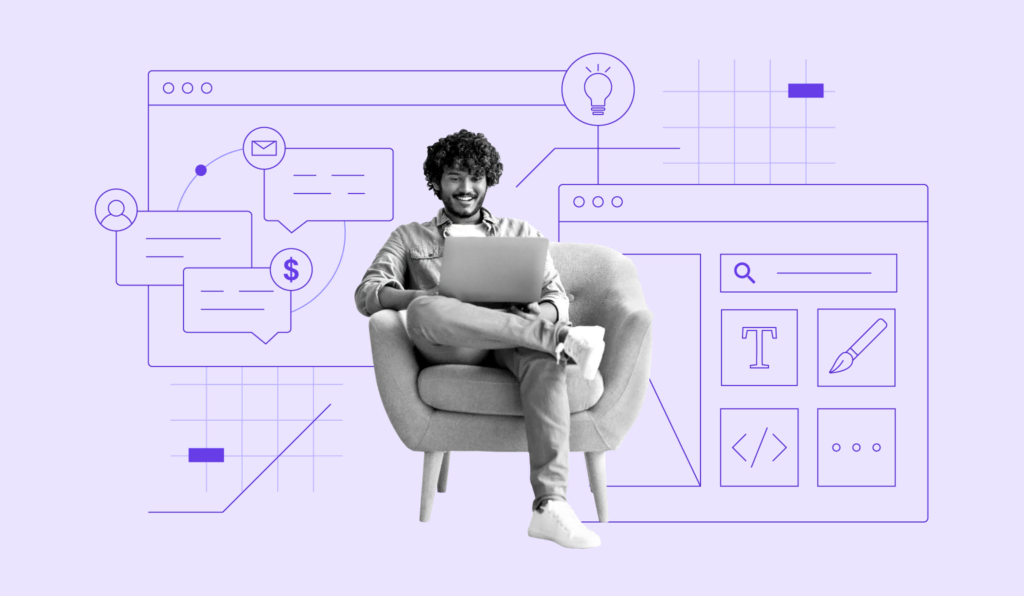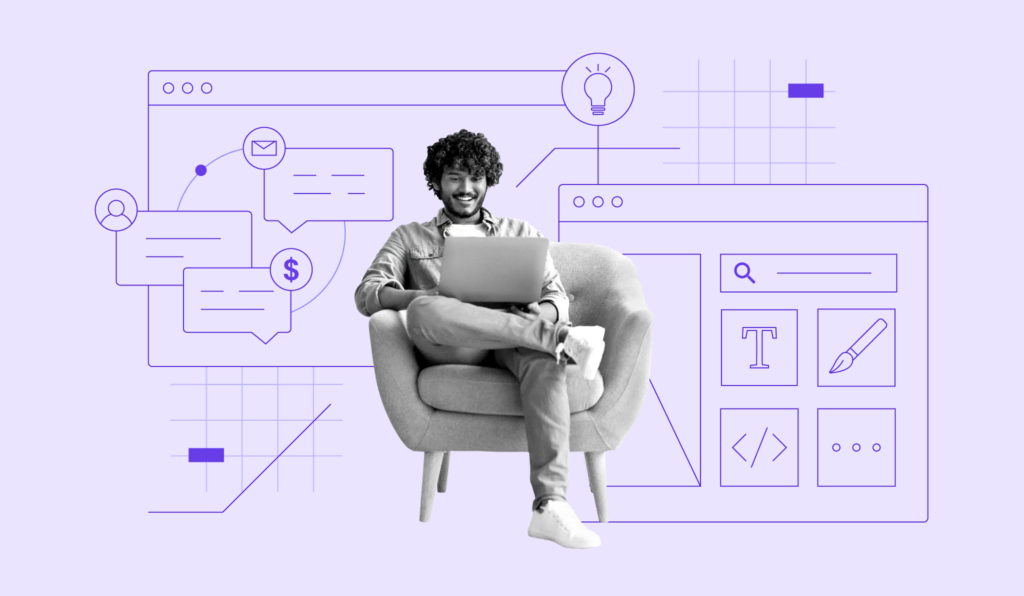Wie erstellt man eine Buchungswebsite: Eine Schritt-für-Schritt-Anleitung für 2025
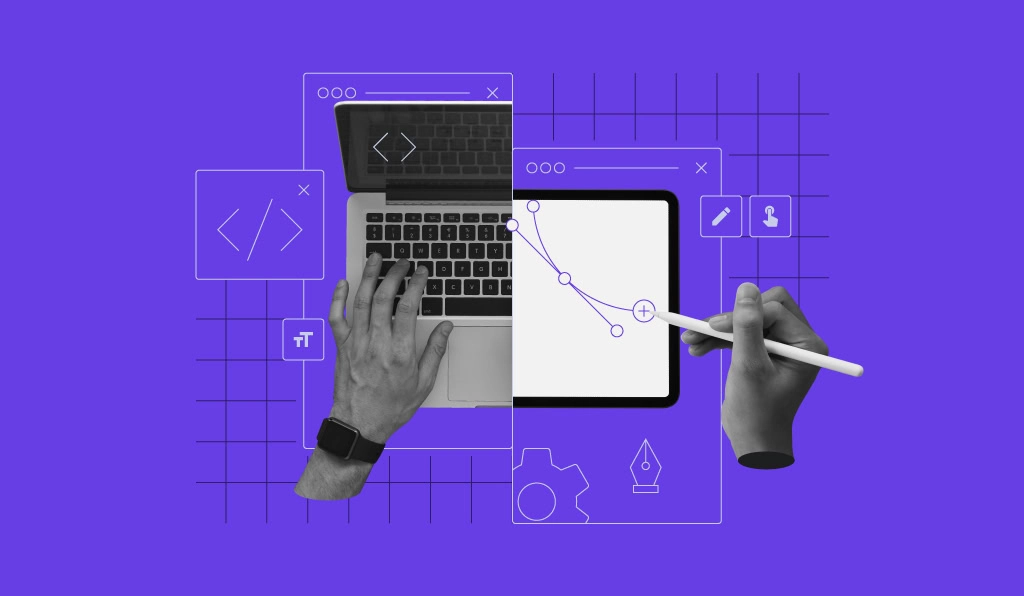
Mit einem praktischen Online-Buchungssystem bieten Sie Ihren Kunden ein reibungsloses Benutzererlebnis. Ob es um die Planung von Terminen oder die Reservierung eines Zimmers in ihrem Lieblingshotel geht, die Nutzer können Dienstleistungen mit wenigen Klicks online buchen.
In diesem umfassenden Leitfaden finden Sie die notwendigen Schritte zur Erstellung einer Buchungswebsite, einschließlich der Gestaltung Ihrer Website, der Einrichtung von Online-Buchungssystemen und der Integration verschiedener Zahlungsanbieter zur Abwicklung von Zahlungen.
Inhaltsverzeichnis
So erstellen Sie eine Website zur Terminbuchung
Die Einführung eines Online-Buchungssystems reduziert die Zeit, die Berater und Kleinunternehmer mit Telefonanrufen, E-Mails und Reservierungen verbringen. So können sie sich auf die Expansion ihres Unternehmens konzentrieren.
Es gibt verschiedene Möglichkeiten, eine Website zu erstellen, je nach Ihrem Budget und Ihrem technischen Know-how. Benutzer ohne Vorerfahrung können ein Webentwicklungsteam beauftragen oder ein Content-Management-System (CMS) wie WordPress ausprobieren.
Wir empfehlen jedoch, eine Reservierungswebsite mit einem Website- Baukasten zu erstellen, wenn Sie wertvolle Zeit und Geld sparen wollen. Diese Baukästen bieten gebrauchsfertige Vorlagen und zugängliche Bearbeitungsfunktionen, die die Einrichtung der Buchungswebsite vereinfachen.
Lesen Sie weiter, um herauszufinden, wie Sie den besten Website-Baukästen auswählen, um Ihre eigene Online-Präsenz zum Laufen zu bringen.
1. Für einen Website-Baukasten entscheiden
Bei der Vielzahl der Angebote auf dem Markt kann die Auswahl des richtigen Website-Baukastens viel Zeit und Mühe kosten. Um zu vermeiden, dass Sie in die falsche Online-Plattform investieren, sollten Sie die folgenden Faktoren berücksichtigen, bevor Sie eine Buchungs-Website erstellen:
- Benutzerfreundlichkeit. Ein benutzerfreundlicher Website-Builder macht den gesamten Prozess der Erstellung und Anpassung Ihrer Terminseite einfach. So können Sie sich mehr auf das Wachstum Ihres Unternehmens konzentrieren, anstatt sich mit der komplexen Entwicklung einer Website herumzuschlagen.
- Anpassung. Suchen Sie nach anpassbaren Vorlagen und umfangreichen Bearbeitungsoptionen, um eine Website für kleine Unternehmen zu erstellen, die perfekt zur Identität Ihrer Marke passt.
- Skalierbarkeit. Wenn Ihre Website wächst, muss sie auch mehr Traffic bewältigen. Wählen Sie einen Website-Baukasten, bei dem Sie die Ressourcen nach Bedarf aufrüsten können, um langsame Ladezeiten oder Ausfallzeiten der Website zu vermeiden.
- Mobilfähigkeit. Die meisten Nutzer greifen über ihre mobilen Geräte auf Websites zu, um Termine zu buchen. Die von Ihnen gewählte Plattform sollte Ihnen also die Möglichkeit geben, eine mobilfreundliche Website zu erstellen, die auf Smartphones und Tablets gut aussieht und funktioniert.
- Hosting und Domain-Integration. Einige Website-Ersteller bieten Hosting- und Domain-Registrierungsdienste in einem Paket an. So können Sie sich den Aufwand ersparen, mit mehreren Dienstleistern zu tun zu haben
Wenn Sie auf der Suche nach einem Website-Baukasten sind, der alle diese Kriterien erfüllt, ist Hostinger Website-Baukasten die richtige Wahl. Der Business-Plan kostet 3,99 €/Mon. und umfasst schnelle Hosting-Lösungen und kostenlose Domain-Registrierung, einschließlich der beliebten .com-Erweiterung.
Die Erstellung einer Buchungswebsite ist ebenfalls einfach und schnell – beschreiben Sie einfach Ihr Unternehmen, und unser KI-gestütztes System erstellt den Inhalt und das Bildmaterial in wenigen Minuten.
Sobald das anfängliche Design fertig ist, können Sie mit unserem Drag-and-Drop-Editor das Layout anpassen, eine Buchungsseite hinzufügen, Ihr Online-Buchungssystem einrichten und über 20 Zahlungsgateways integrieren.
Der Hostinger Website-Baukasten bietet auch eine mobile Bearbeitungsfunktion, mit der Sie Ihre Website unterwegs bearbeiten können.

2. Eine Website-Vorlage wählen
Ein effektives Design der Buchungswebseite ist entscheidend, um ein nahtloses Surferlebnis zu bieten und neue Kunden zu gewinnen. Wenn Sie keine Erfahrung mit Programmierung oder Design haben, suchen Sie nach einer Plattform, die Website-Vorlagen anbietet.
Der Hostinger Website-Baukasten bietet zum Beispiel über 150 vorgefertigte Designs für kleine Unternehmen in verschiedenen Branchen, darunter Schönheitssalons, Reisebüros, Gesundheitsdienstleister und Restaurants.
Hostinger-Benutzer können mithilfe einer Vorlage eine Buchungsseite erstellen, indem sie die folgenden Schritte ausführen:
- Melden Sie sich für unseren Business Website Baukasten- Plan an. Nach Abschluss der Zahlung werden Sie direkt zur Einführungsseite weitergeleitet.
- Klicken Sie auf Erstellung beginnen, um eine Website mit KI zu erstellen. Wenn Sie stattdessen aus einer Auswahl von Vorlagen für Buchungswebsites auswählen möchten, klicken Sie auf Oder benutzen Sie vorgefertigte Vorlagen.
- Wählen Sie eine Kategorie oder verwenden Sie die Suchleiste, um die gewünschte Vorlage zu finden.

- Wenn Sie das perfekte Design gefunden haben, bewegen Sie den Mauszeiger darüber und klicken Sie auf Loslegen.
Danach öffnet sich die Benutzeroberfläche des Website-Baukastens. Hier finden Sie zahlreiche individuelle Einstellungsmöglichkeiten und Features zur Gestaltung einer Buchungsplattform:
- Website-Stile. Spielen Sie mit verschiedenen Farben, Schriftarten, Schaltflächenstilen und Animationen, um das gewünschte Aussehen zu erzielen.
- Drag-and-Drop-Editor. Passen Sie die Position jeder Überschrift, jedes Textkörpers, jedes Bildes und jeder Call-to-Action-Schaltfläche an. Sie können auch neue Elemente per Drag-and-Drop an beliebiger Stelle im Editor ablegen, darunter soziale Symbole, Karten, Kontaktformulare, Videos und Galerien.
- KI Heatmap. Wenn Sie sich nicht sicher sind, wie Sie Website-Elemente strategisch platzieren sollen, nutzen Sie die KI-Heatmap, um vorherzusagen, welcher Bereich der Website bei potenziellen Kunden auf Resonanz stößt.
- Seiten und Navigation. Fügen Sie neue Seiten hinzu und verwalten Sie Ihr Navigationsmenü. Sie können auch ein Dropdown-Menü erstellen, indem Sie eine Unterseite unter und etwas nach rechts von ihrer übergeordneten Seite verschieben.
- KI Writer. Erstellen Sie einzigartige Inhalte für Ihre Seiten, Produktbeschreibungen, Blogbeiträge und Alternativtexte für Bilder.
- Logo Maker. Erstellen Sie in Sekundenschnelle ein einprägsames Logo für Ihr Unternehmen. Denken Sie daran, dass Sie für die Nutzung dieser Funktion zusätzliche Credits erwerben müssen.
- Tools zur Suchmaschinenoptimierung. Die Optimierung Ihrer Buchungswebsite für Suchmaschinen ist ganz einfach: Wählen Sie eine Website-Sprache, die auf Ihr Zielpublikum abgestimmt ist, und geben Sie für jede Seite eine kurze Beschreibung an. Anschließend generiert unser KI-System relevante Schlüsselwörter und Metadaten, um Ihnen bei der Erstellung einer SEO-freundlichen Website zu helfen.
3. Buchungen und Termine ermöglichen
Nachdem Sie Ihre Website angepasst haben, ist es an der Zeit, Ihr Online-Buchungssystem einzurichten, damit Kunden ganz einfach einen Termin buchen können. Hier erfahren Sie, wie Sie eine Buchungswebsite mit unserem Site-Editor erstellen können:
- Wählen Sie in der linken Seitenleiste das Symbol Online-Shop aus und klicken Sie auf Shop hinzufügen.

- Navigieren Sie oben links auf Ihrem Bildschirm zum Store-Manager, um auf unsere E-Commerce-Funktionen zuzugreifen.
- Geben Sie die Shop-Details wie Name, Land und Währung ein, um Ihr Konto einzurichten. Klicken Sie dann auf Weiter.
- Sobald das Dashboard des Filialleiters angezeigt wird, wählen Sie im linken Menü Buchungen aus.

- Klicken Sie Buchungen aktivieren.
4. Ihre Verfügbarkeit angeben
Die Einrichtung verfügbarer Zeitfenster ist der nächste wichtige Schritt beim Aufbau einer Terminbuchungsseite. Stellen Sie sicher, dass Ihre Online-Terminplanung genau ist, um das beste Benutzererlebnis zu bieten und beispielsweise Doppelbuchungen zu vermeiden, bei denen zwei Kunden dasselbe Zeitfenster wählen.
Mit einem genauen Zeitplan können Redner, Künstler und Berater ihr Arbeitspensum entsprechend planen. Außerdem können lokale Unternehmen wie Hotels oder Restaurants Unterkünfte bzw. Tische, Personal und Tagungsräume zuweisen, um Überbuchungen zu vermeiden.
Der Hostinger Website-Baukasten bietet erweiterte Funktionen, die die Terminverwaltung vereinfachen:
- Flexible und kostenlose Buchungsmöglichkeiten. Ermöglichen Sie es Kunden, sowohl kostenlose als auch kostenpflichtige Termine zu buchen, ohne eine Vorauszahlung zu verlangen. Diese Funktion bietet mehr Flexibilität und Bequemlichkeit und ermöglicht es den Nutzern, Termine für jeden Anlass zu vereinbaren, egal ob es sich um eine kostenlose Beratung oder eine kostenpflichtige Dienstleistung handelt.
- Verwaltung von Gruppenbuchungen. Sie können problemlos mehrere Buchungen für dieselben Zeitfenster vornehmen, indem Sie die Anzahl der verfügbaren Zeitfenster für Kurse, Gruppenaktivitäten und Workshops festlegen. Das macht es einfach, größere Gruppen unterzubringen und Ihr Buchungspotenzial zu maximieren.
- Verwaltung nicht verfügbarer Zeiten. Nutzen Sie diese Funktion, um Zeiten zu blockieren, in denen Sie aufgrund von Urlaub oder anderen Plänen nicht verfügbar sind, und stellen Sie so sicher, dass Ihr Zeitplan Ihre Verfügbarkeit genau widerspiegelt.
Um Terminüberschneidungen zu vermeiden und einen reibungslosen Planungsprozess zu gewährleisten, ist es wichtig, die Funktionsweise von Zeitfenstern zu verstehen. Der Hostinger Website-Baukasten passt die verfügbaren Zeitfenster automatisch basierend auf Ihrem Backend-Setup an. Stellen Sie einfach sicher, dass die Zeitfenster genau konfiguriert sind.
Um Ihre Buchungsverfügbarkeit anzugeben, klicken Sie auf Verfügbarkeit bearbeiten.

Legen Sie die Uhrzeit fest, zu der Kunden Termine vereinbaren können. Aktivieren Sie das Kontrollkästchen für jeden verfügbaren Tag und wählen Sie Ihre Geschäftszeiten aus dem Dropdown-Menü aus.
Sie können auch auf das Plus-Symbol (+) klicken, um mehrere Zeitfenster an einem Tag hinzuzufügen. Denken Sie anschließend daran, Ihre Änderungen zu speichern.

Beachten Sie bei der Angabe Ihrer Verfügbarkeit diese allgemeinen Tipps:
- Pufferzeiten festlegen. Erstellen Sie zwischen den einzelnen Zeitfenstern ein zusätzliches Intervall, um Überschneidungen zu vermeiden. Planen Sie beispielsweise Termine von 9:00 bis 9:50 Uhr und von 10:00 bis 10:50 Uhr ein und lassen Sie einen Puffer von 10 Minuten für unerwartete Überschreitungen.
- Zeitzonen anpassen. Die Berücksichtigung unterschiedlicher Zeitzonen für Buchungsseiten ist von entscheidender Bedeutung, insbesondere wenn Sie eine globale Kundschaft haben. Stellen Sie sicher, dass den Kunden die verfügbaren Terminfenster entsprechend ihrer Ortszeit angezeigt werden.
- Genaue Verfügbarkeit. Ein genauer Zeitplan steigert die Kundenzufriedenheit und wahrt den Ruf Ihrer Marke. Darüber hinaus hilft es Rednern, Künstlern und Beratern, ihr Arbeitspensum effizient zu planen.
5. Termin-Produkt erstellen
Ein Terminprodukt ist ein unverzichtbares Element jedes erfolgreichen serviceorientierten Unternehmens. Es bietet eine klare Beschreibung jeder Option im Online-Buchungssystem, einschließlich Zahlungsinformationen, Zeitunterschieden und Stornierungsbedingungen.
Durch das Angebot mehrerer Produktoptionen können Kunden vor der Online-Buchung einen geeigneten Plan basierend auf ihrem Zeitplan, ihren Bedürfnissen und ihrem Budget auswählen.
Wenn Sie mit Hostinger eine Buchungsseite erstellen, können Sie ganz einfach vom Store Manager aus ein Terminprodukt erstellen:
- Wählen Sie Produkte aus dem linken Navigationsmenü, klicken Sie auf Produkt hinzufügen und wählen Sie Termin-Buchung als Produkttyp.
- Laden Sie qualitativ hochwertige Bilder hoch, die Ihre Dienstleistung präsentieren. Zu den unterstützten Formaten gehören JPG, PNG, SVG und WEBP.

- Erstellen Sie einen klaren und beschreibenden Titel mit wichtigen Details wie der Art der Dienstleistung, der Dauer und eventuellen Alleinstellungsmerkmalen. Zum Beispiel eine Digital Marketing Master Class mit unserem Top-Experten.
- Um ein wichtiges Detail Ihres Angebots hervorzuheben, geben Sie eine Besonderheit ein. Zum Beispiel Neu, Im Angebot und Bestes Angebot.
- Geben Sie eine umfassende Beschreibung Ihres Terminprodukts an. Erklären Sie die einzigartigen Vorteile Ihrer Dienstleistung, um neue Besucher zu überzeugen und mehr Kunden zu gewinnen.

- Geben Sie den Produktpreis ein und fügen Sie, falls gewünscht, einen Rabatt hinzu.
- Legen Sie den Ort und die Dauer Ihres Termins fest. Die Mindestdauer beträgt 15 Minuten.

- Legen Sie eine Frist fest, innerhalb derer die Kunden über den Anmeldeschluss informiert werden müssen. So vermeiden Sie Last-Minute-Buchungen.
- Überprüfen Sie noch einmal die Verfügbarkeitseinstellungen, die Sie zuvor für Ihr Online-Buchungssystem konfiguriert haben. Stellen Sie sicher, dass Ihre Arbeitstage und -zeiten korrekt sind.
- Um die Erstellung eines Buchungsformulars abzuschließen, klicken Sie auf Speichern.
Wiederholen Sie den gleichen Vorgang, um ein weiteres Produkt hinzuzufügen. Wenn Sie mehrere Artikel haben, erstellen Sie eine Kategorie, um sie besser zu organisieren.
Gehen Sie in der Store-Manager-Oberfläche zum linken Menü, wählen Sie Kategorien und fügen Sie eine neue Kategorie hinzu. Geben Sie den Kategorienamen ein, weisen Sie Ihre Produkte zu und speichern Sie die vorgenommenen Änderungen in Ihrem Online-Buchungssystem.
6. Produkte auf Ihrer Website präsentieren
Klicken Sie auf Zum Editor, um mit der Veröffentlichung der neu erstellten Terminprodukte auf Ihrer Website zu beginnen. Navigieren Sie in der linken Seitenleiste zu Website-Menü und wählen Sie Store, um die Produktseite zu öffnen.
Hier können Sie den Produktbereich für Ihre Online-Buchungen auf Mobilgeräten oder Desktops ausblenden oder anzeigen. Wenn Sie viele Produkte und Kategorien haben, können Sie auch mehrere Abschnitte erstellen und diese nach oben oder unten verschieben.

Um das Layout anzupassen, wählen Sie einfach den gewünschten Bereich aus, klicken Sie auf Abschnitt bearbeiten und nehmen Sie die gewünschten Einstellungen vor:
- Kategorie. Alle Produkte anzeigen oder nur eine bestimmte Kategorie auswählen.
- Layout. Richten Sie Produkttitel linksbündig oder mittig aus, verwenden Sie ein Original- oder quadratisches Bildverhältnis, wählen Sie die Anzahl der Spalten aus und legen Sie den Füllwert fest.
- Stil. Ändern Sie die Textfarbe und den Abschnittshintergrund. Sie können ein Farbschema auswählen oder ein benutzerdefiniertes Bild hochladen.
- Produktanzahl je Seite. Legen Sie fest, wie viele Produkte Sie auf einer einzigen Seite anzeigen möchten. Die maximale Menge beträgt 50 Stück.
- „Kaufen“-Button. Zeigen Sie eine Call-to-Action-Schaltfläche (CTA) an, um mehr Klicks und Conversions zu fördern. Sie können Text, Form, Stil und Größe der Schaltfläche anpassen.
- Besonderheiten. Passen Sie die Hintergrund- und Textfarben der Hervorhebungen an.
7. Zahlungsabwicklungsanbieter integrieren
Nach dem Hinzufügen von Terminprodukten besteht der nächste Schritt darin, Zahlungsgateways zu integrieren, um den Zahlungsvorgang für die Kunden zu vereinfachen:
- Greifen Sie auf den Store Manager zu und navigieren Sie in der linken Seitenleiste zu Shop-Einrichtung. Wählen Sie Zahlungen.
- Verbinden Sie sich mit Ihren PayPal- und Stripe-Konten, um Online-Zahlungen zu akzeptieren. Durch die Integration von Stripe können Kunden über digitale Geldbörsen und Kredit- oder Debitkarten bezahlen. Beachten Sie, dass bei dieser Methode möglicherweise zusätzliche Bearbeitungsgebühren anfallen.
- Wenn Sie andere Methoden wie Banküberweisung oder Nachnahme bevorzugen, scrollen Sie nach unten zu Manuelle Zahlung und klicken Sie auf Hinzufügen.
- Geben Sie Ihren Namen und die Zahlungsanweisungen für Ihre Zahlungsmethode ein. Seien Sie so detailliert wie möglich, um eine reibungslose Kaufabwicklung zu gewährleisten.
- Aktivieren Sie das Kontrollkästchen Manuelle Zahlungsmethode an der Kasse aktivieren und speichern Sie dann Ihre Änderungen.

8. Gesetzliche Vorgaben einrichten
Das Erstellen rechtlicher Seiten, beispielsweise zu Allgemeinen Geschäftsbedingungen, Stornierungsbedingungen und Datenschutz, ist aus mehreren Gründen von entscheidender Bedeutung:
- Transparenz. Für die Kunden ergeben sich klare Erwartungen hinsichtlich Stornierungen und Rückerstattungen, was die Zahl der Missverständnisse und potenziellen Konflikte deutlich verringert.
- Einhaltung gesetzlicher Vorschriften. In vielen Rechtsgebieten ist das Vorhandensein einer Datenschutzrichtlinie unverzichtbar, wenn Ihre Website Besucherinformationen sammelt. Es erläutert, wie Kundendaten erfasst, verwendet und geschützt werden, und schafft so Vertrauen beim Benutzer.
- Streitbeilegung. Die Allgemeinen Geschäftsbedingungen bieten einen klaren Rahmen zur Problemlösung, wenn es zu Meinungsverschiedenheiten zwischen Ihnen und einem Kunden kommt. Dadurch kann verhindert werden, dass Streitigkeiten vor Gericht eskalieren.
- Risikominderung. Durch die Einführung dieser Richtlinien können die mit Finanztransaktionen verbundenen Risiken gemindert werden. Eine Rückerstattungsrichtlinie legt beispielsweise die Bedingungen fest, unter denen Rückerstattungen erfolgen, und schützt Ihr Unternehmen vor finanziellen Verlusten.
Gehen Sie folgendermaßen vor, um Ihrer Online-Buchungswebsite rechtliche Seiten hinzuzufügen:
- Öffnen Sie den Website-Editor, gehen Sie zu Website-Menü und klicken Sie auf Seite hinzufügen.
- Wählen Sie aus den verfügbaren Vorlagen – Datenschutzrichtlinie, Rückerstattungsrichtlinie oder Allgemeine Geschäftsbedingungen.

- Klicken Sie rechts auf die Vorlage und geben Sie die erforderlichen Angaben ein. Wenn Benutzer beispielsweise die Vorlage Datenschutzrichtlinie verwenden, müssen sie den Firmennamen, den Websitenamen und die E-Mail-Adresse eingeben.
- Klicken Sie anschließend auf Seite hinzufügen und unsere KI generiert automatisch den Seiteninhalt. Sie können ihn anpassen, indem Sie den gesamten Text auswählen und auf Text bearbeiten klicken.

- Befolgen Sie dieselben Schritte, um die restlichen rechtlichen Seiten zu erstellen.
Rechtliche Seiten zur Fußzeile hinzufügen
Um Links zu Ihren rechtlichen Seiten in der Fußzeile anzuzeigen, gehen Sie zurück zur Startseite und scrollen Sie zum unteren Bereich. Klicken Sie auf das Plus-Symbol (+) in der linken Seitenleiste, ziehen Sie das Textelement an eine beliebige Stelle im Fußzeilenbereich und fügen Sie die Titel Ihrer rechtlichen Seiten ein.
Markieren Sie den gewünschten Titel und klicken Sie auf das Link-Symbol, um einen Hyperlink zu erstellen. Wählen Sie dann die richtige Seite aus dem Dropdown-Menü aus und klicken Sie auf Speichern .

Wenn Sie die rechtlichen Seiten in der oberen Menüleiste ausblenden möchten, gehen Sie zu Website-Menü und wählen Sieaus dem Zahnradmenü Aus der Navigation ausblenden.
9. Buchungswebsite starten
Jetzt ist Ihre Website bereit für die Veröffentlichung. Bevor Sie Ihre Buchungsseite publizieren, müssen Sie jedoch einige Einstellungen vornehmen:
Geben Sie Ihre Firmendaten ein
Ein einprägsamer Firmenname und ein beeindruckendes Logo sind für den Aufbau einer einprägsamen Marke von entscheidender Bedeutung.
Verwenden Sie Hostinger KI Firmennamen-Generator, um den perfekten Namen für Ihr Unternehmen zu finden, und den KI Logo-Maker, um in wenigen Minuten ein maßgeschneidertes Logo zu erstellen.
Navigieren Sie anschließend zu Shop-Einstellungen → Firmen-Informationen, geben Sie Ihren Markennamen ein und laden Sie das Logo hoch. Denken Sie daran, Ihre Kontaktdaten anzugeben, um eine reibungslose Kundenkommunikation zu gewährleisten.

Checkout-Seite anpassen
Sie können die Kassen-Seite im Abschnitt Shop-Einstellungen auch personalisieren, um ein besseres Einkaufserlebnis zu bieten.
Greifen Sie einfach auf den Abschnitt Kasse zu, um zuvor erstellte Links zu rechtlichen Seiten, einschließlich der Allgemeinen Geschäftsbedingungen und Rückerstattungsrichtlinien, einzufügen. Sie können Kundendaten auch über ein benutzerdefiniertes Feld erfassen und eine Sprache für Ihren Einkaufswagen und Ihre Kassen-Seite auswählen.
Verbinden Sie Ihren Domain-Namen
Gehen Sie zurück zum Site-Editor und klicken Sie auf Vorschau, um zu sehen, wie Ihre Seite auf Desktop- und Mobilgeräten aussieht. Stellen Sie sicher, dass keine Tippfehler, falsch platzierte Bilder oder Schaltflächen oder defekte Links vorhanden sind.
Wenn Sie mit dem Aussehen zufrieden sind, beenden Sie den Vorschaumodus und klicken Sie auf Veröffentlichen, um Ihre Buchungswebsite zu veröffentlichen.

Klicken Sie auf Domain verbinden und folgen Sie den Anweisungen auf dem Bildschirm. Wenn Sie weitere Hilfe benötigen, folgen Sie unserem Tutorial zur Auswahl des richtigen Domainnamens.
Bedenken Sie, dass Sie Ihre Website auch nach dem Start noch optimieren müssen, um Traffic und Leads zu generieren. Zu den beliebtesten Methoden gehören die Beschleunigung Ihrer Ladezeiten, die Behebung technischer SEO-Probleme und die Investition in Content-Marketing.
Vergessen Sie auch nicht, Ihre Buchungsplattform auf Social-Media-Plattformen wie Facebook, X oder LinkedIn zu teilen, um noch mehr Aufmerksamkeit zu erregen.
Fazit
Dank Buchungswebsites können Kunden mit wenigen Klicks Termine bei Unternehmensberatern vereinbaren oder Tische im Restaurant reservieren.
Durch die Integration eines Online-Buchungssystems entfällt die Notwendigkeit der manuellen Dateneingabe bei Reservierungen, was den Dienstleistern mehr Raum für Wachstum und Geschäftsausweitung gibt.
Wenn Sie nicht über das nötige Wissen verfügen, um eine Website von Grund auf zu erstellen, bietet der Hostinger Website-Baukasten eine benutzerfreundliche Erstellung von Buchungsseiten:
- Kaufen Sie einen Webhosting-Plan und registrieren Sie einen kostenlosen Domainnamen.
- Wählen Sie eine einsatzbereite Website-Vorlage und passen Sie sie mit dem Drag-and-Drop-Editor an.
- Aktivieren Sie Buchungen und legen Sie Ihre Verfügbarkeitszeitpläne fest.
- Lassen Sie Terminangebote auf der Website anzeigen und integrieren Sie verschiedene Plattformen zur Zahlungsabwicklung in Ihr Buchungssystem.
- Starten Sie Ihre Buchungswebsite.
Als Nächstes optimieren Sie Ihre Website für Suchmaschinen und binden Ihre Zielgruppe mit unseren integrierten SEO-Tools und Drittanbieter-Marketing-Integrationen ein. Sie können den KI Writer auch verwenden, um attraktive Texte für Überschriften und CTA-Schaltflächen zu erstellen und so die Konversionsrate zu erhöhen.
Wir hoffen, dass dieser Artikel die Anleitung für eine DIY-Buchungswebsite geliefert hat, nach der Sie gesucht haben. Zögern Sie nicht, unten einen Kommentar zu hinterlassen, wenn Sie Fragen haben.
Häufig gestellte Fragen zum Erstellen einer Buchungswebsite (FAQ)
Welche Informationen sollte ich auf meiner Buchungswebsite angeben?
Ihre Buchungswebsite sollte Informationen zu den Dienstleistungen mit klaren Preisen enthalten und den Buchungsprozess erklären, einschließlich Ihrer Arbeitszeiten und verfügbaren Zeitfenster. Sie sollte auch ein Buchungsformular oder Kontaktinformationen enthalten, damit die Nutzer Sie leicht erreichen können.
Benötige ich Programmierkenntnisse, um eine Online-Buchungswebsite zu erstellen?
Nein, Sie brauchen keine Programmierkenntnisse für die Erstellung von Buchungswebsites. Viele Plattformen für die Erstellung von Websites bieten einen Drag-and-Drop-Editor, mit dem Sie Ihre Buchungswebsite schnell einrichten können. Wenn Sie den Hostinger Website-Baukasten verwenden, ist der Prozess dank seiner KI-Tools sogar noch einfacher.
Kann ich Zahlungen auf meiner Buchungswebsite akzeptieren?
Ja, der Hostinger Website-Baukasten ermöglicht es Ihnen, verschiedene Zahlungsarten zu akzeptieren, einschließlich Kreditkarten, PayPal und Stripe. Auf diese Weise können Sie ein nahtloses Buchungserlebnis bieten und gleichzeitig sichere Transaktionen gewährleisten.